Instrumenten en zang verwijderen met Adobe Audition
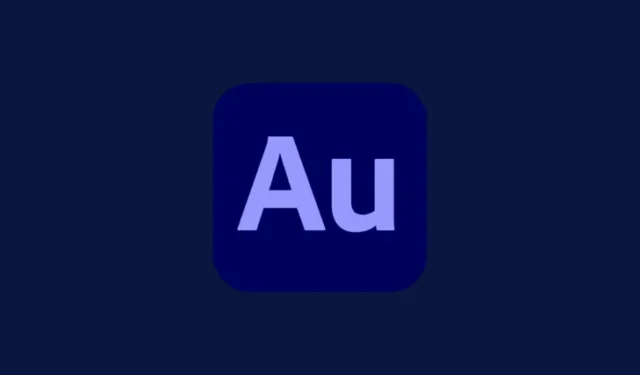
Wat te weten
- Om zang uit een nummer te verwijderen, importeert u het bestand in Adobe Audition, klikt u op een leeg kanaal onder ‘Effects Rack’ > Stereobeelden > Center Channel Extractor en selecteert u de voorinstelling Vocal Remove .
- Om het instrument uit het middenkanaal te verwijderen, past u het Center Channel Extractor-effect toe en selecteert u de standaard- of acapella- preset.
- Om te voorkomen dat de muziek of zang uit de zijkanalen doorbloedt, klikt u op het tabblad ‘Discriminatie’ en past u de schuifregelaars Crossover Bleed en Phase Discrimination aan.
Hoe graag we ook zouden willen, niet al onze favoriete nummers zijn gemakkelijk verkrijgbaar als acapella of achtergrondtracks waar we mee kunnen zingen of mee jammen. Maar daarvoor hoef je niet altijd het internet af te struinen op zoek naar alleen instrumentale (of vocale) bestanden. Zolang je een songbestand van goede kwaliteit hebt, kun je er eenvoudig instrumenten en zang uit verwijderen met de Adobe Audition-app.
De volgende gids biedt een stap-voor-stap handleiding over hoe u zang of instrumenten uit een nummer kunt isoleren, zodat u ermee kunt meezingen, jammen en remixen zoals u dat wilt.
Zang uit nummers verwijderen met Adobe Audition
Voordat we beginnen, zorg ervoor dat u over het songbestand van de beste kwaliteit beschikt waartoe u toegang kunt krijgen. Dit zorgt er niet alleen voor dat de zang en de instrumenten goed gedifferentieerd zijn over de twee kanalen, maar het helpt je ook om ze te verwijderen of te verzwakken met Adobe Audition.
Zodra je het nummer hebt, open je Adobe Audition en importeer je het nummerbestand.
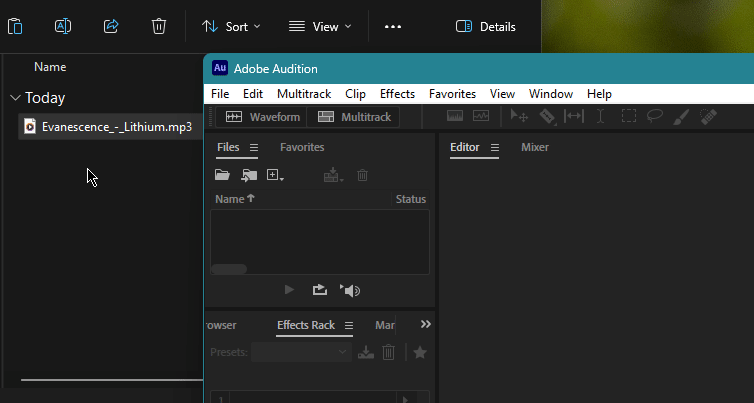
Gebruik nu de onderstaande stappen om de zang uit het nummer te verwijderen (of het instrument dat centraal staat bij instrumentale nummers).
1. Verwijder de zang met het Center Channel Extractor-effect
Klik onder het tabblad ‘Effects Rack’ aan de linkerkant op de pijl naast een leeg nummer.
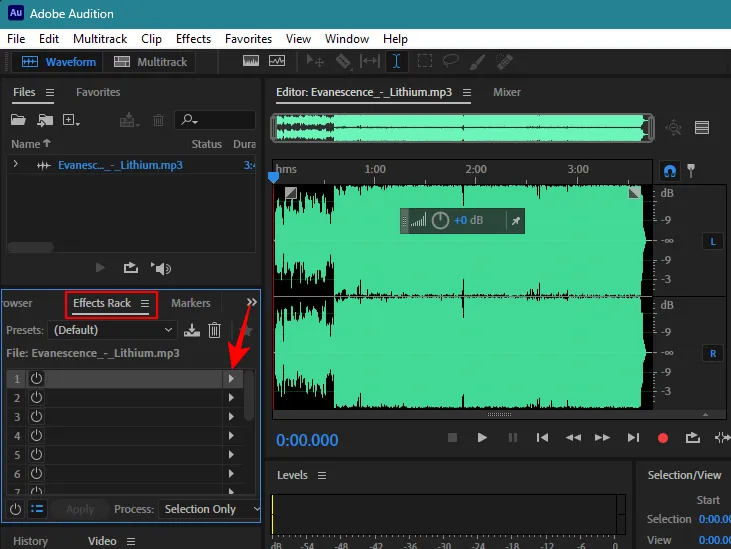
Beweeg de muis over Stereobeelden en selecteer Center Channel Extractor .
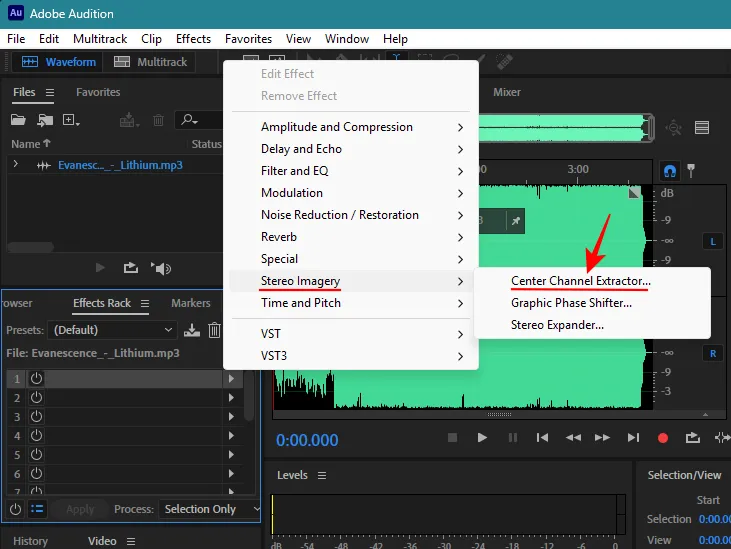
U kunt ook op het tabblad Effecten bovenaan klikken en Stereobeelden > Center Channel Extractor selecteren .
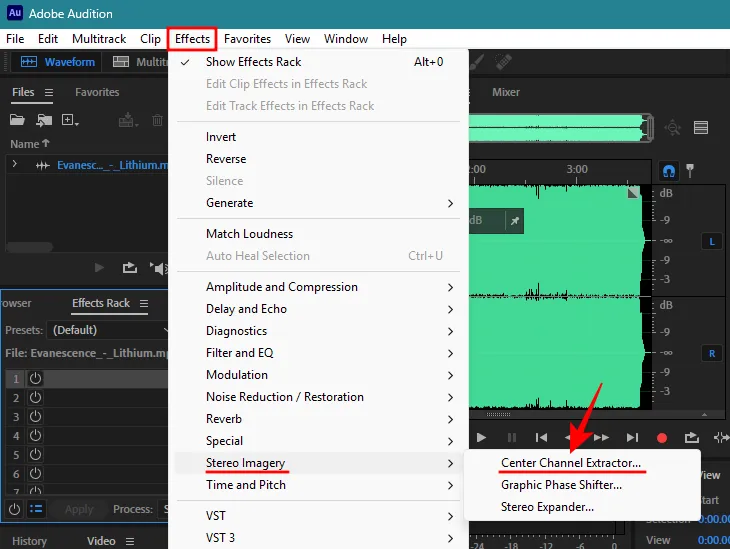
Selecteer Vocaal verwijderen in het vervolgkeuzemenu Voorinstellingen .
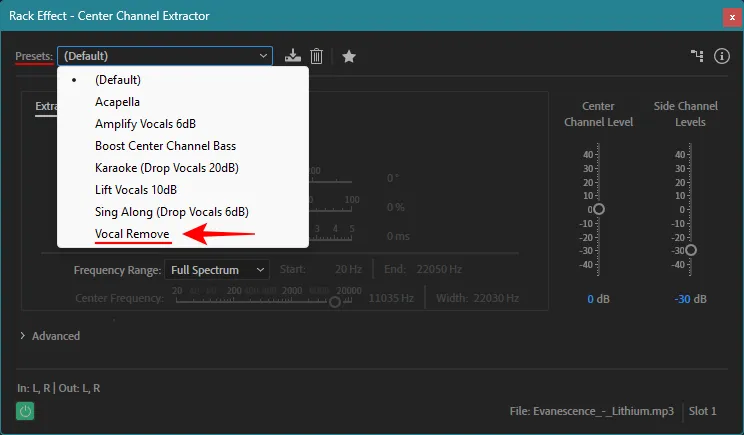
Omdat de zang vaker wel dan niet centraal staat, moet je ervoor zorgen dat ‘Extract’ op Center staat .
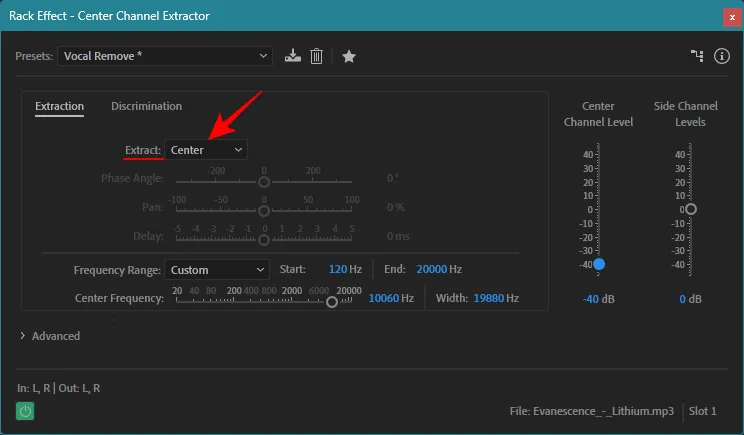
Speel het nummer af in Adobe Audition. Klik vervolgens op het effect om het in of uit te schakelen en te zien hoeveel de zang is verzwakt.
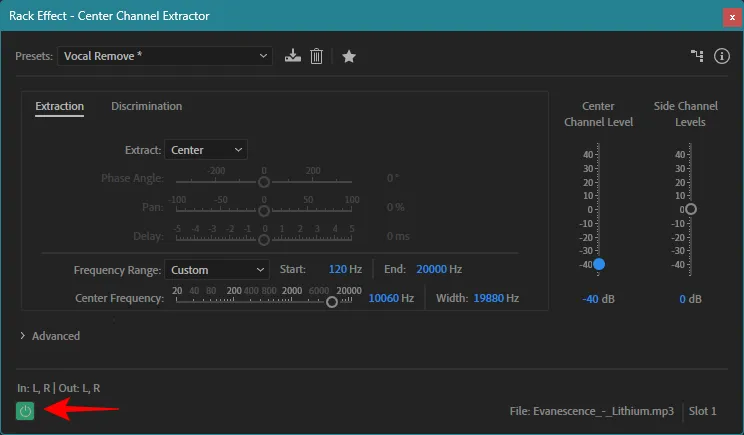
Standaard verlaagt de Vocal Remove-preset het volume van het middenkanaal tot -40 decibel. Als u het volume van het middenkanaal wilt verlagen of verhogen, gebruikt u de schuifregelaar ‘Center Channel Level’ aan de rechterkant.
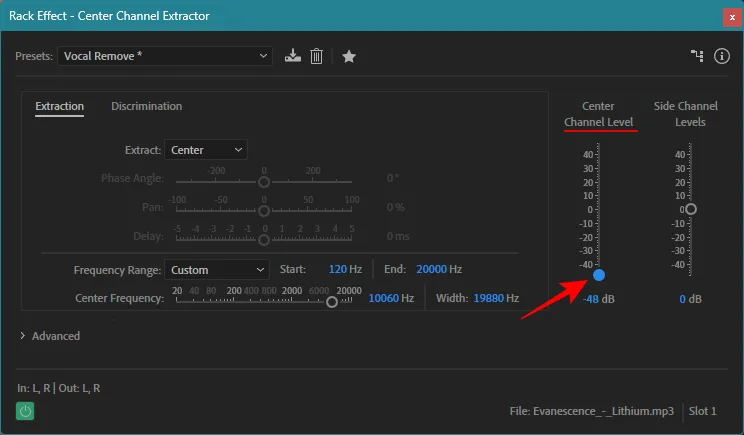
Houd er rekening mee dat als het nummer meerdere zanglagen heeft die naar de zijkanalen zijn gepand, je deze mogelijk nog steeds op de achtergrond hoort.
2. Bewaar instrumenten
Terwijl u de zang verwijdert, heeft u soms het gevoel dat de instrumenten in het middenkanaal ook worden verwijderd. Met een paar wijzigingen kunnen ze echter behouden blijven.
Basgeluiden hebben bijvoorbeeld de neiging om in het frequentiebereik van 60 tot 200 Hz te zitten voor moderne muziek. Als basgeluiden vanuit het middenkanaal worden gedempt en u deze geluiden wilt behouden, zorg er dan voor dat het frequentiebereik dat wordt verwijderd (of in amplitude wordt verlaagd) na het basbereik begint.
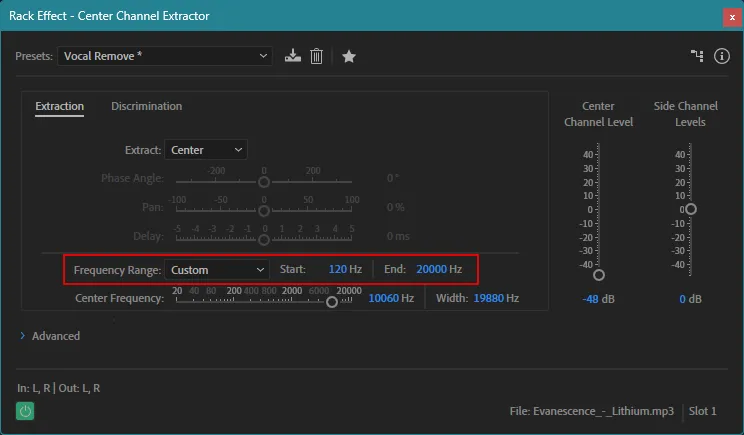
Standaard begint het frequentiebereik bij 120 Hz. Maar je kunt het verhogen tot 150 Hz of 200 Hz om ervoor te zorgen dat de basgeluiden onaangeroerd blijven.
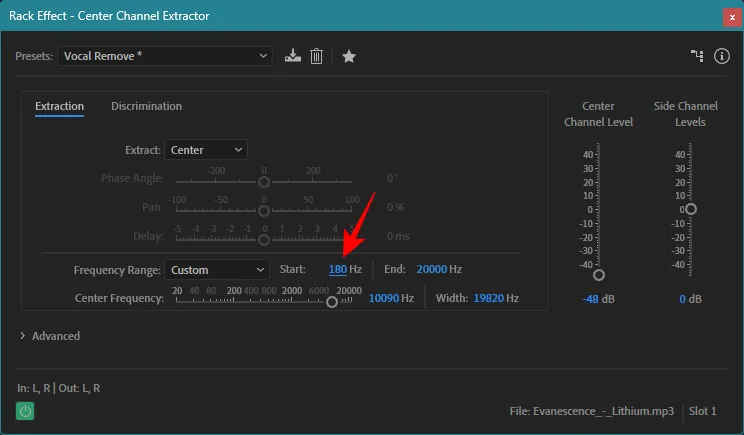
Klik op het tabblad Discriminatie voor aanvullende instellingen waarmee u het middenkanaal kunt identificeren.
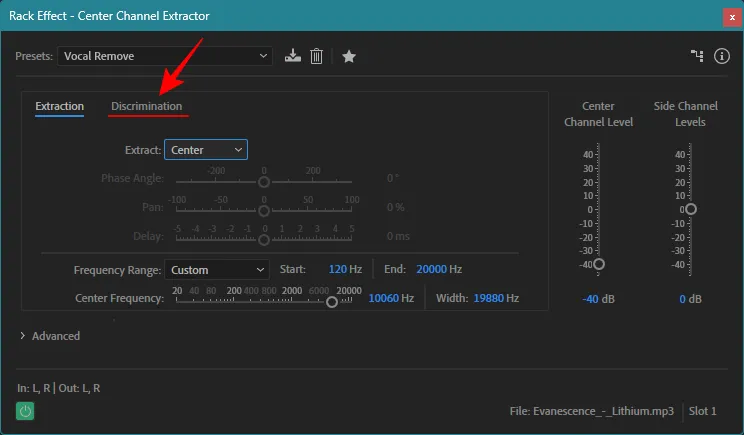
Hier vindt u enkele schuifregelaars waarmee u de verschillende instellingen kunt aanpassen.
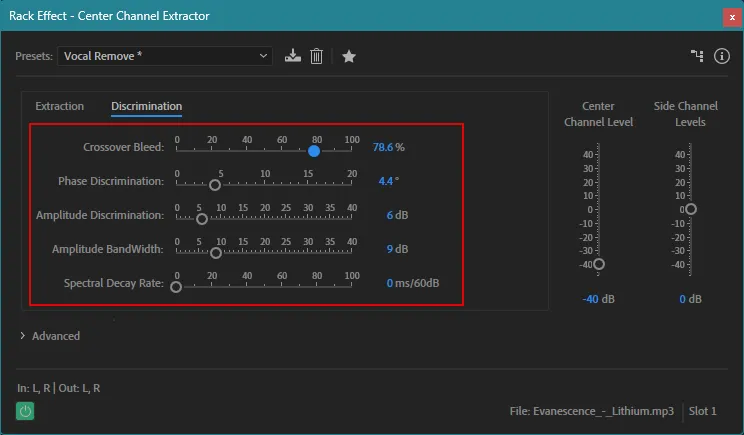
In de meeste gevallen kunnen ze op hun standaardwaarden blijven staan. Maar er zijn een aantal instellingen die leiden tot een beter behoud van andere instrumenten terwijl de zang wordt verwijderd, dus laten we ze kort bespreken:
Crossover Bleed laat het beeld van verschillende geluiden verder reiken dan hun kanaalframes. Met de standaard preset zorgt een lagere bleed-waarde ervoor dat de instrumenten hoorbaar zijn, terwijl een hogere bleed-waarde de zang beter scheidt.
Wanneer de preset echter op ‘Vocal Remove’ staat (zoals het geval is in ons voorbeeld), gebeurt het tegenovergestelde. Het is het beste om de crossover-bleed rond de 60-80 te houden als de preset is ingesteld op ‘Vocal Remove’ om ervoor te zorgen dat de muziek niet te robotachtig wordt, de instrumenten grotendeels behouden blijven en de zang nog steeds wordt verwijderd .
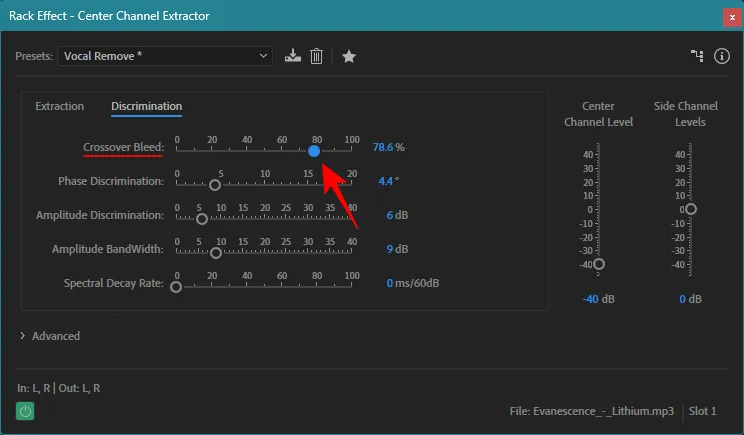
Phase Discriminator is de andere belangrijke instelling die moet worden aangepast. Bij de preset ‘Vocal Remove’ kun je de slider het beste op 5 graden houden. Alles wat hoger is, zal de instrumenten vertroebelen, terwijl lagere waarden de zang weer scherp in beeld brengen. Je kunt echter experimenteren met de instelling om de instrumenten te behouden, en deze een stapje lager zetten, bijvoorbeeld naar 4 graden of 3,5 graden, zonder dat de zang teveel terugkomt.
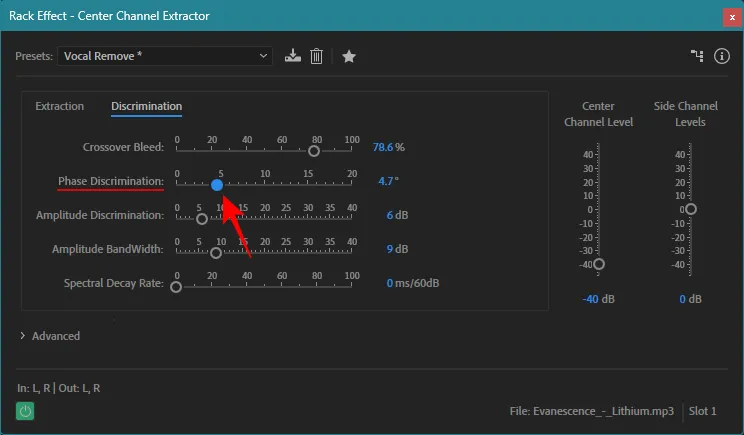
Opmerking: Hoewel we ons in dit gedeelte hebben geconcentreerd op het verwijderen van zang uit nummers, zijn de instellingen ook van toepassing op elk instrument dat voornamelijk het middenkanaal beslaat. Dus als je een instrumentaal nummer hebt met de gitaar in het middenkanaal, gebruik dan dezelfde instellingen om het uit de mix te verwijderen terwijl de andere achtergrondinstrumenten behouden blijven. In wezen kunt u op dezelfde manier uw achtergrondtracks maken om te solo.
Houd er echter rekening mee dat als er meerdere lagen zang of gitaren zijn die naar de linker- of rechterkanalen zijn gepand, deze nog steeds hoorbaar zullen zijn.
Nadat u de wijzigingen heeft aangebracht, klikt u op Toepassen in de linkerbenedenhoek.
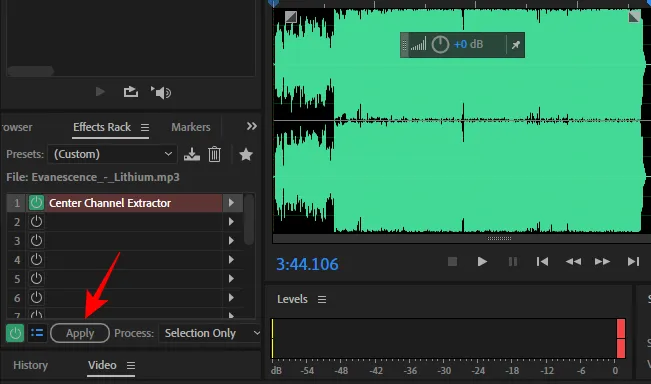
Instrumenten uit nummers verwijderen met Adobe Audition
Nu we hebben gezien hoe we zang uit de mix kunnen verwijderen, gaan we eens kijken naar de keerzijde: instrumenten uit een nummer verwijderen terwijl de zang (of welk instrument dan ook dat centraal staat) behouden blijft.
Importeer uw nummer net als voorheen door het naar Adobe Audition te slepen en neer te zetten. Voeg vervolgens het Center Channel Extractor-effect toe in een van de slots onder ‘Effects Rack’. Gebruik daarna de onderstaande stappen.
1. Instrumenten verwijderen
Zorg ervoor dat in het venster ‘Center Channel Extractor’ de Preset is ingesteld op Default of Acapella .
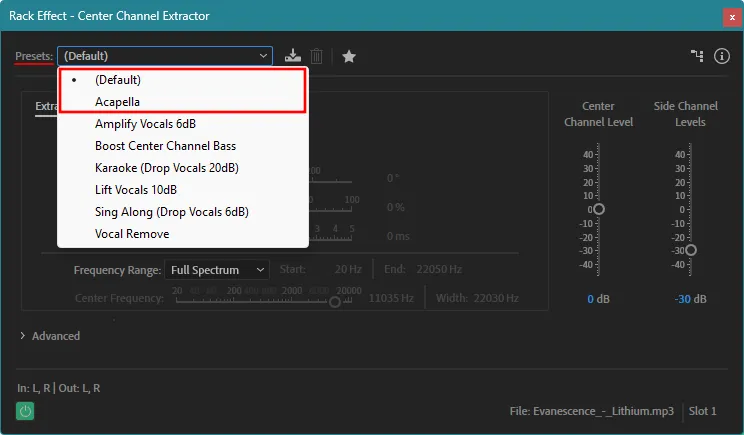
De standaardvoorinstelling verlaagt automatisch het volume van instrumenten in de zijkanalen (-30 db), terwijl de stem of het instrument intact blijft in het hoofdmiddenkanaal.
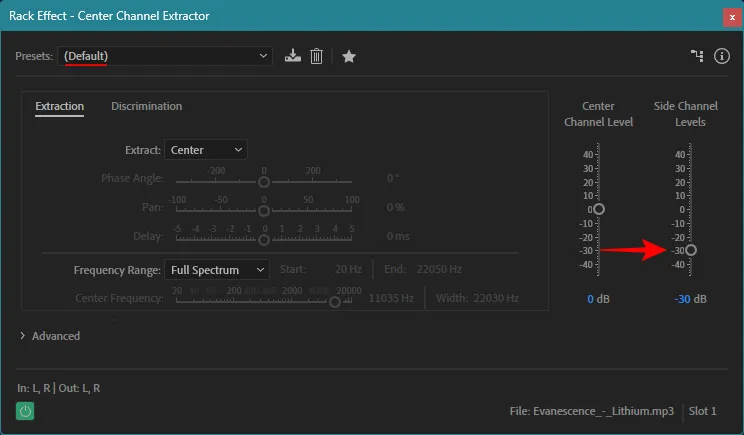
Acapella is iets agressiever omdat het het volume in de zijkanalen lager zet (-48 db).
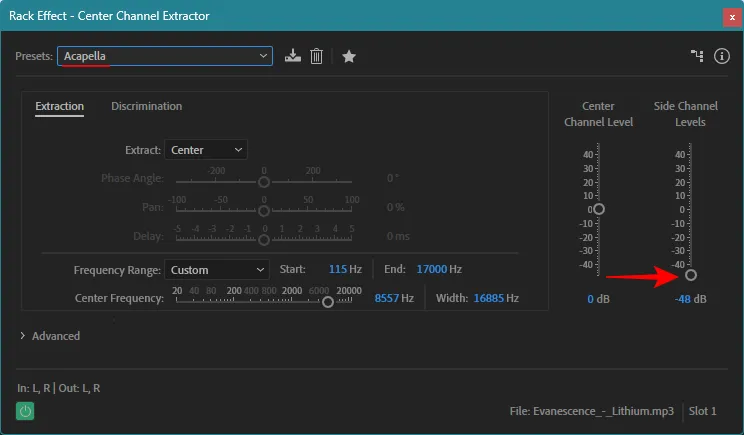
U kunt een van deze voorinstellingen kiezen of zelf de zijkanaalniveaus verlagen en aangepaste instellingen toepassen. Wat u ook doet, zorg ervoor dat de optie ‘Extract’ is ingesteld op Center .
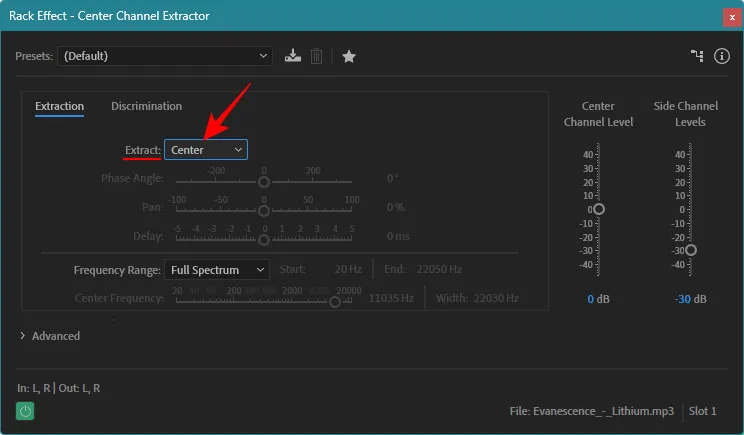
2. Bewaar zang
Afhankelijk van de kwaliteit van het bestand en de mix van het nummer zijn de instrumenten mogelijk nog steeds hoorbaar voor je. Maar een paar wijzigingen in de instellingen kunnen dat tot op zekere hoogte oplossen.
Klik eerst op het tabblad Discriminatie en ga ernaartoe.
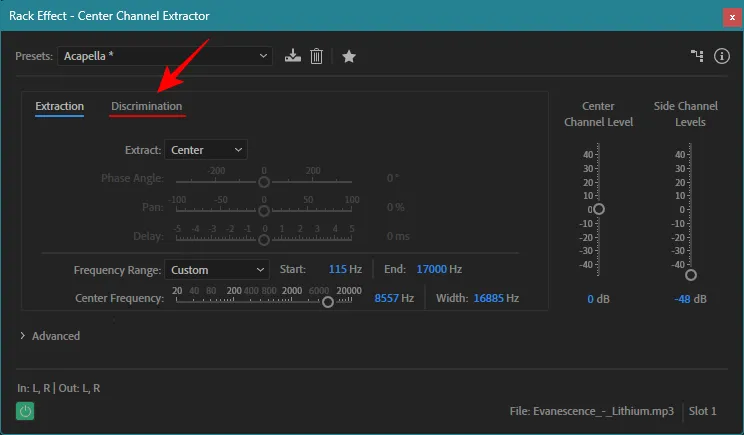
Verplaats hier de Crossover Bleed naar rechts om te voorkomen dat de instrumenten verder in het middenkanaal bloeden. Stop op het punt waarop de zang robotachtig begint te worden.
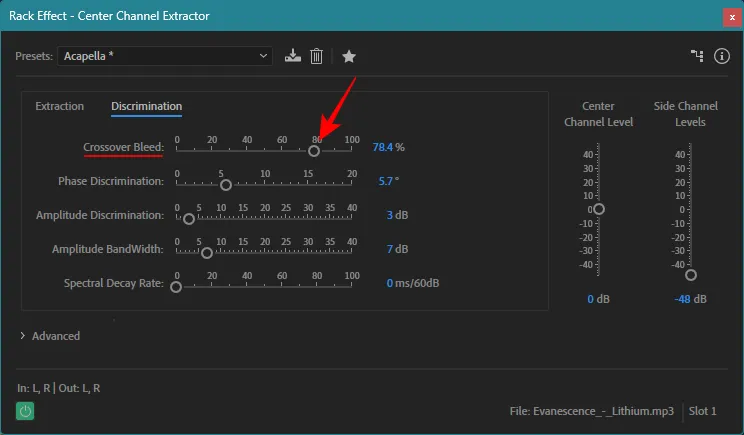
Wat fasediscriminatie betreft , verplaatst u de schuifregelaar iets naar links. Maar overdrijf het niet, want dat kan ervoor zorgen dat de zang helemaal niet doorkomt.
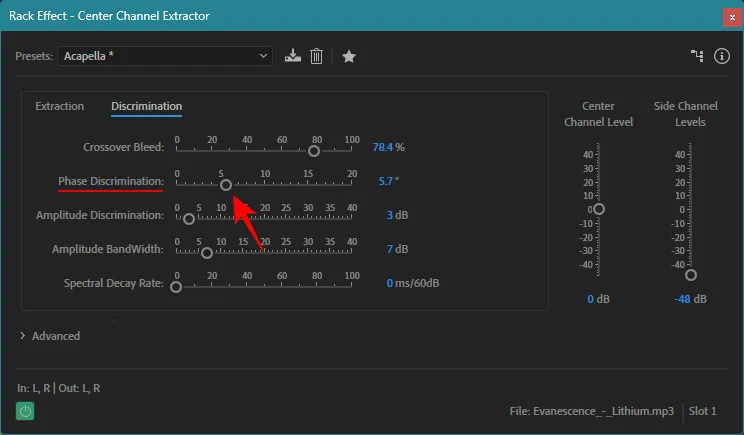
Zodra de wijzigingen naar wens zijn, klikt u op Toepassen in de linkerbenedenhoek.
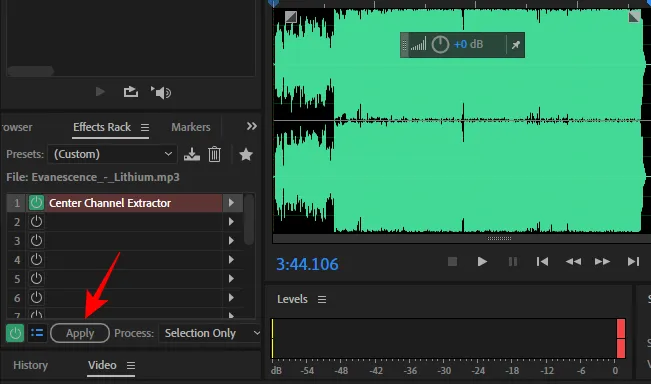
Opmerking: zoals eerder vermeld, zijn de uiteindelijke resultaten sterk afhankelijk van de algehele mix van het nummer. Als bepaalde instrumenten dicht bij het middenkanaal of precies in het midden staan, wordt het veel moeilijker om ze onhoorbaar te maken en er tegelijkertijd voor te zorgen dat de zang onaangeroerd blijft. Aan de andere kant, als de mix goed gepande instrumenten en zang bevat, zul je er geen probleem mee hebben om ze perfect te isoleren. De uiteindelijke output zal dus variëren van nummer tot nummer.
Je wordt aangemoedigd om met de verschillende instellingen te spelen om te zien welke impact ze hebben op het algehele nummer.
FAQ
Laten we eens kijken naar enkele veelgestelde vragen over het verwijderen van zang en instrumenten uit een nummer met Adobe Audition.
Hoe scheid ik achtergrondmuziek en stem?
Als u stem- of achtergrondmuziek wilt scheiden van een nummer in Adobe Audition, past u het Center Channel Extractor-effect toe en gebruikt u de voorinstelling Acapella (om muziek te verwijderen) of de voorinstelling Vocal Remove (om zang te verwijderen). Je kunt de kanaalscheiding ook verfijnen via het tabblad ‘Discriminatie’ door de instellingen ‘Crossover Bleed’ en ‘Phase Discrimination’ aan te passen.
Hoe isoleer je zang en verwijder je achtergrondmuziek?
Om achtergrondmuziek uit een nummer te verwijderen, past u het Center Channel Extractor-effect toe op het nummer in Adobe Audition en zorgt u ervoor dat u de voorinstelling ‘Acapella’ of ‘Default’ gebruikt.
Hoe reinig ik zang in Adobe Audition?
Om uw zang in Adobe Audition op te schonen, kunt u het effect Denoise toepassen via Effecten > Ruisonderdrukking > Denoise.
Hoewel er niets beter is dan de eigenlijke stambestanden van de uiteindelijke mix van een nummer, slaagt Adobe Audition er redelijk goed in om het instrument of de zang die centraal staat te isoleren van de rest van het nummer. De resultaten kunnen sterk variëren, afhankelijk van hoe het nummer is gemixt, en leveren mogelijk geen perfect geïsoleerde acapella- of achtergrondtracks op.
Maar gezien hoe gemakkelijk het is om het middenkanaal van de zijkanalen te isoleren met Adobe Audition, komt het zeker in de buurt van de daadwerkelijke stemtracks. We hopen dat deze gids nuttig voor u is gebleken. Tot de volgende keer! Blijf jammen.



Geef een reactie